Содержание
- 1 Что это?
- 2 Записываем и отправляем
- 3 Слушаем
- 4 Настройка
- 5 Особенности
- 6 Как записать голосовое сообщение в Ватсапе
- 7 Как сохранить голосовое сообщение из Whatsapp
- 8 Как отправить голосовое сообщение в Ватсап
- 9 Как удалить голосовые сообщения в Whatsapp
- 10 Как восстановить голосовые сообщения в Whatsapp
- 11 Где хранятся голосовые сообщения Whatsapp
Как записать голосовое сообщение в Ватсапе, прослушать запись и отправить ее другому пользователю? Расскажем! Читай наш обзор, чтобы выяснить всю необходимую информацию – мы обсудим все, что относится к отправке и настройке аудио.
Что это?
Голосовые сообщения в Ватсап – удобный и оперативный способ общения. Тебе больше не придется печатать длинные тексты на клавиатуре – достаточно просто продиктовать месседж и кликнуть на соответствующую иконку – о том, как передать файл, мы расскажем ниже.
Давай рассмотрим индикаторы голосовых сообщений Whatsapp! При полученных файлах ты увидишь такие иконки:
- Зеленый микрофон обозначает непрослушанные аудиофайлы;
- Голубой микрофон сигнализирует о прослушанных месседжах.

- Серый микрофон на файлах, которые были доставлены, но не прослушаны;
- Голубой микрофон – аудио, прослушанное собеседником.
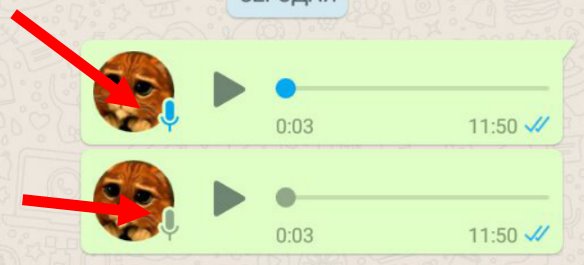
Смотрите другие статьи в этом разделе про Голосовые сообщения:
- Подскажем место, где хранятся;
- Удалить за 2 шага;
- Почему не слышно: причины и решение проблемы;
- Если они не отправляются, то поможем здесь;
- Гаснет экран при прослушивании голосовых сообщений;
- Как навсегда отключить в настройках эту функцию;
- Как восстановить давние голосовые сообщения в Вотсапе;
Записываем и отправляем
Пора обсудить, как в Вацапе записать голосовое сообщение, если ты захотел скинуть аудиофайл собеседнику в чате.
- Открой мессенджер;
- Кликни на иконку микрофона, которая находится в строке ввода текста справа;
- Удерживая значок, надиктуй месседж;
- Отпусти палец – файл улетит автоматически;
- Если не захочешь скидывать аудио, сделай свайп влево, чтобы удалить запись.
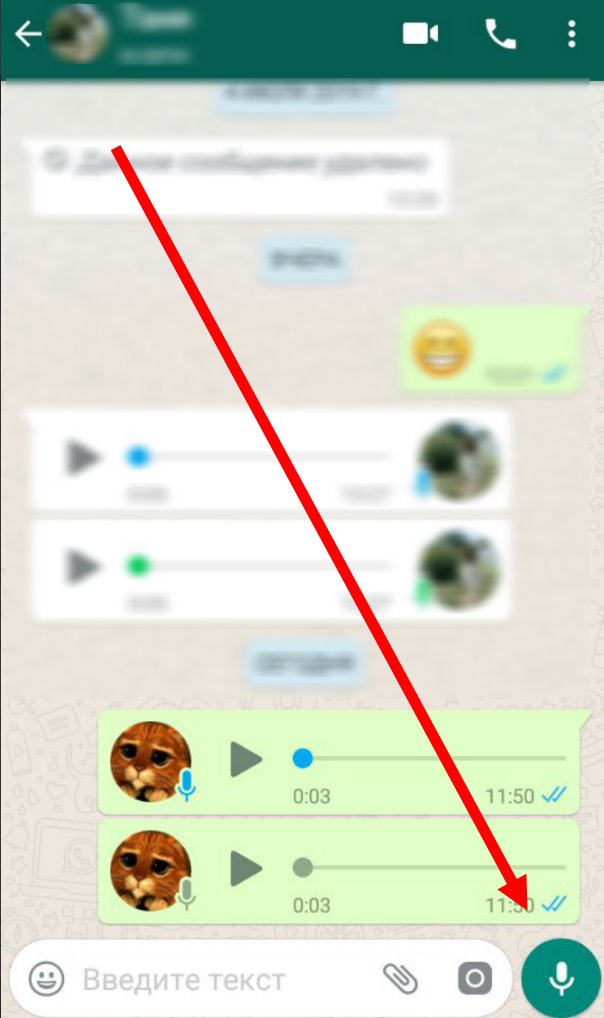
- Открой Ватсап;
- Кликни на иконку микрофона в строчке ввода текста и начни диктовать сообщение;
- Сделай свайп вверх в сторону замочка;
- После окончания диктовки нажми на кнопку отправки.
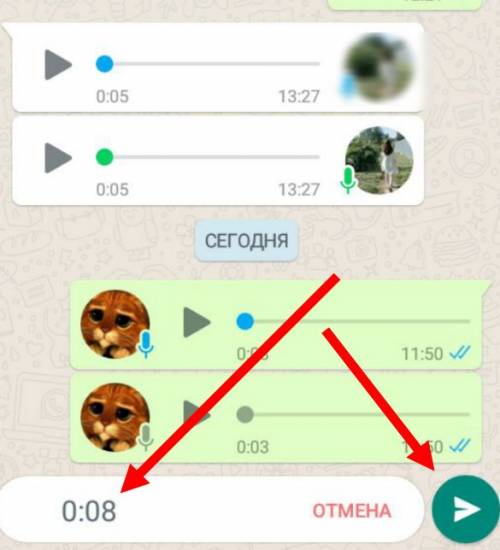
Обрати внимание – некоторые модели телефона начинают запись через секунду после нажатия на кнопку микрофона.
Поговорим о том, как осуществить прослушивание аудиофайла?
Если перестал работать микрофон, то прочтите как это исправить.
Слушаем
Давай обсудим, как прочитать – а точнее прослушать полученную запись. Вы уже увидели уведомление о доставке аудио? Пора открыть его:
- Войди в мессенджер Ватсап и открой беседу;
- Кликни на значок Play (в виде треугольника).
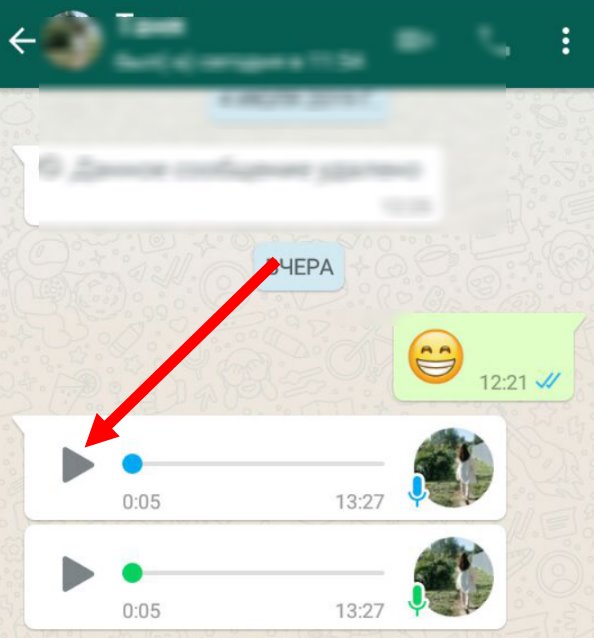
- Держи телефон подальше от головы – текст воспроизведется по громкой связи;
- Поднеси смартфон к уху, чтобы сработал датчик движения – тогда текст прозвучит тихо, услышишь только ты.
Важно! Если ты слушаешь аудио через bluetooth гарнитуру или подключенные наушники, файлы будут проигрываться соответствующим способом.
Пора обсудить, как сделать, чтобы голосовые Ватсапа читались подряд! Ничего делать не придется – автоматическая загрузка медиа предусмотрена системой, отключить или настроить ее не получится. Автовоспроизведение голосовых сообщений в Whatsapp сделано для удобства общения пользователей.
Переходим к настройке голосовых сообщений Ватсап – есть несколько важных параметров, о которых ты должен знать.
Настройка
Максимальная длина аудиофайлов не определена – мы не нашли границы, за которой останавливается запись месседжа. Иногда пользователи сталкиваются с тем, что документ останавливается на девятой секунде – это связано с техническими неполадками, этот недочет исправляется в обновлениях приложения.
Обсудим, как настроить голосовое сообщение в Ватсапе для сохранения:
-
- Открой Ватсап и кликни на кнопку настроек;
- Перейди к разделу «Данные и хранилище»;
- Открой пункт «Аудио», здесь нужно найти значение «Wi-Fi и сотовая связь»;
- Теперь вернись к настройкам и открой раздел «Чаты»;
- Кликни на блок «Резервная копия» и выбери периодичность сохранения.
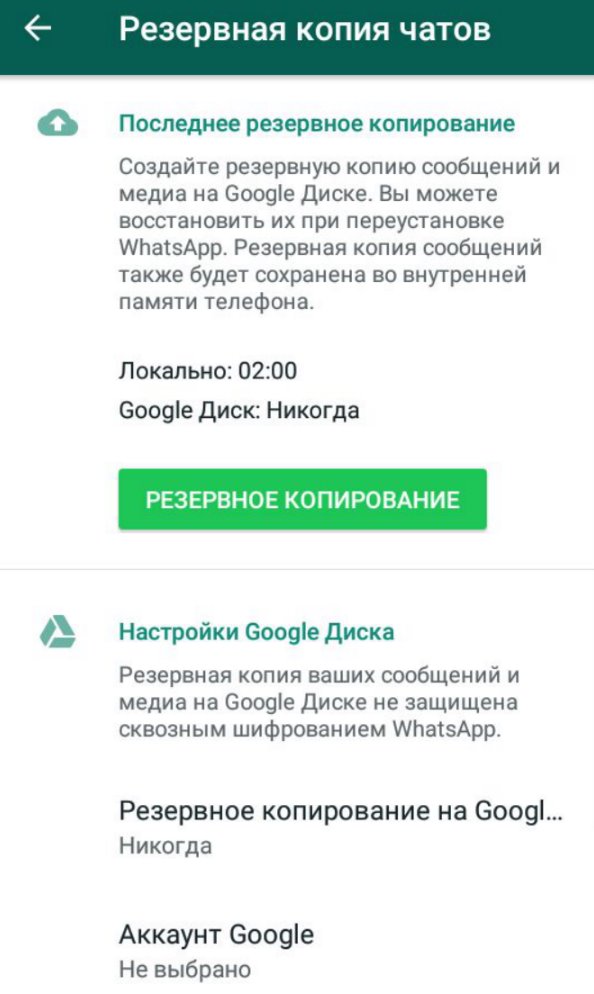
Многих волнует вопрос, как обрезать голосовое сообщение в Ватсапе? К сожалению, встроенных возможностей нет. Ты можешь загрузить специальную программу из магазина на Андроиде или Айфоне.
Напоследок переходим к особенностям работы, с которыми может столкнуться любой пользователь.
Узнайте, что обозначает звездочка в программе (в чате и на фото).
Особенности
Если ты вообще не можешь прослушать аудио, необходимо проверить следующее:
- Включен ли звук и повышена ли громкость;
- Не закрыт ли датчик приближения;
- Не подключена ли гарнитура.

-
- Открой настройки смартфона;
- Перейди к разделу с уведомлениями;
-
- Найди название мессенджера Ватсап;
- Открой раздел «Звук медиа» и установи значение «Без звука».
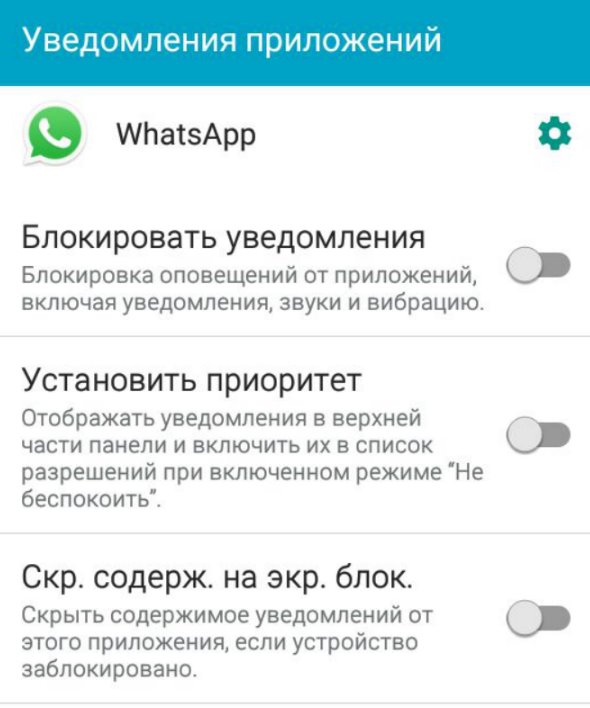
Как записать голосовое сообщение в Ватсапе мы тебе рассказали – сохраняй наш обзор в закладки, чтобы запомнить наши полезные советы и алгоритмы работы с мессенджером.
Читайте далее: можно ли по Ватсапу узнать местоположение человека?
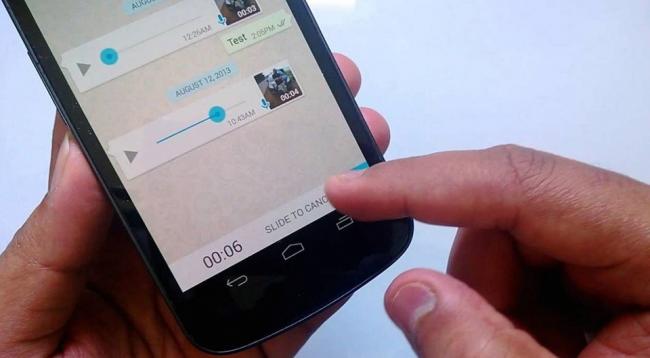
Голосовые сообщения в WhatsApp довольно удобны, если вы при этом не находитесь в толпе. Если вы хотите прослушать сообщение так, чтобы оно было слышно только вам, а не всем окружающим, есть блестящий трюк. Он работает не только на всех смартфонах Android, но и на iPhone.
В контактах большинства пользователей WhatsApp всегда найдется хоть один человек, который постоянно отправляет голосовые сообщения. Естественно, нам любопытно и мы нажимаем кнопку воспроизведения, чтобы услышать сообщение. Жаль, что при этом все окружающие также смогут услышать новости.
Однако есть функция, благодаря которой вы сможете обойтись в этой ситуации без наушников: просто нужно определенным образом держать телефон у уха.
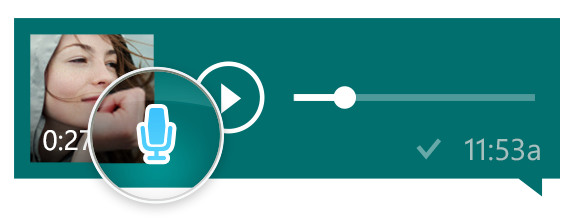
Динамик смартфона расположен в нижней части устройства. Через него обычно и воспроизводятся все музыкальные и голосовые сообщения. Но вы можете использовать и обычный динамик для телефонной связи. Он расположен рядом с камерой в верхней части смартфона. На практике это очень просто.
- Если вы получили голосовое сообщение, нажмите кнопку воспроизведения, как обычно.
- Поднесите мобильный телефон к уху точно так же, как вы делаете это при звонке.
Теперь телефон автоматически переключится на верхний динамик. Чем быстрее вы поднесете телефон к уху, тем меньше людей услышит голосовое сообщение – обычно это занимает менее половины секунды.
Совет. Лучше всего попробовать эту функцию на старом голосовом сообщении. Тогда вы при получении нового сообщения будете знать, как именно это работает.
Читайте также:
Фото: компания-производитель, pixabay
Поделиться ссылкой
Whatsapp – инновационное приложение, которое делает общение между людьми проще и доступней. Чтобы сделать этот процесс еще легче и быстрее, запустите в Whatsapp голосовые сообщения. Это позволит вам быстро реагировать на любое сообщение.
Как записать голосовое сообщение в Ватсапе
Записать голосовые сообщения в Ватсап очень просто – весь интерфейс приложения построен на интуитивном принципе использования, и голосовые сообщения – не исключение. В предыдущих версиях программы для записи использовался значок микрофона в правом нижнем углу экрана, с последним обновлением пришли перемены: появилась возможность непрерывной записи в течении 15 минут без необходимости держать зажатой иконку-микрофон. Нажмите на иконку-скрепочку (функция «Прикрепить файл»), затем на раздел «аудио».
Появится окно с вариантами на выбор: отправить имеющийся на телефоне аудиофайл или записать собственный. Выберите второй вариант и запишите свое сообщение. в этот момент вы можете свернуть приложение и держать его в фоновом режиме. Чтобы завершить его, нажмите кнопку «Стоп».
Как сохранить голосовое сообщение из Whatsapp
Все голосовые сообщения хранятся в резервной копии на виртуальном носителе или в памяти телефона, если эта функция включена. Все ранее отправленные записи можно прослушать, открыв диалоги, где они содержатся. Всю историю переписки вместе с аудио-файлами можно отправить на свой электронный адрес – это оптимальный способ быстро получить доступ к нужной записи.
Как отправить голосовое сообщение в Ватсап
Отправка голосового сообщения начнется после завершения записи файла нажатием кнопки «Стоп» или послу отпускания значка-микрофона. Перед отправкой запись можно отменить – для этого нажмите соответствующую кнопку на экране. Голосовое сообщение можно удалить после отправки, как и текстовое, до прослушивания пользователем.
Для голосовых сообщений Ватсап существуют цветные индикаторы. Если полученная запись прослушана – рядом с ним будет голубой микрофон, если нет – серый. При прослушивании собеседником отправленного вами сообщения, значок становится зеленым. Если он его прослушать не успел – значок будет синим.
Не отправляются голосовые сообщения в Whatsapp
Самой распространенной причиной ошибки при отправке сообщения является отказ приложению в доступе к микрофону. Разрешите доступ при запросе программы и приступайте к записи.
Так как функция появилась относительно недавно, возможно, ваша версия приложения просто не поддерживает данную функцию. Обновите приложение и попробуйте сделать запись.
Если запись каждый раз прерывается через несколько мгновений, это может быть вызвано особенностью мультитач-дисплея телефона, наличием на экране защитной пленки или стекла. Снимите защиту с экрана и по-возможности отредактируйте чувствительность сенсора в настройках. Это поможет записывать более длинные сообщения.
Рекомендуем: Почему не работает Whatsapp на телефоне?
Как удалить голосовые сообщения в Whatsapp
Удалить неудавшееся или ошибочно записанное сообщение можно сразу записи – для этого нажмите кнопку «Отменить». После отправки удалить его можно как обычную текстовую запись – зажмите сообщение и в появившемся контекстном меню нажмите «Удалить».
Если у вас не подключено резервное хранение файлов, сообщения будут удалятся по мере заполнения памяти.
Как прослушать удаленное голосовое сообщение в Ватсапе
Как уже говорилось ранее, для сохранности всей информации с чатов, включите функцию «Резервное копирование», с ее помощью вы сможете восстановить и прослушать голосовое сообщение даже после удаления диалога со всеми данными переписки в приложении.
Часть переписки или всю историю сообщений можно отправить на свой электронный адрес – аудиосообщения также будут доступны в таком виде.
Как восстановить голосовые сообщения в Whatsapp
В случае, если сообщения были удалены с диалогов, существует несколько способов для их восстановления. Если данные были удалены ранее, чем неделю назад, восстановить их будет просто: переустановите приложение на своем телефона и программа предложит вам восстановить информацию из резервной копии.
Если прошло больше времени, придется найти файл с сохраненными в нем данными самостоятельно. Если место хранилища установлена память телефона, информация по умолчанию сохраняется в папке WhatsApp/Databases. Найдите ее – в ней будут содержать папки с сохранениями, разделенными по датам. Если вы помните дату создания сообщения, ищите его в папке с таким именем.
Где хранятся голосовые сообщения Whatsapp
Все голосовые файлы из переписок в Ватсап можно сохранить в специальной папке: зайдите в диспетчер файлов на телефоне, затем в whatsap, в папку «Медиа», здесь найдите «Voice» – в ней хранятся все записи.
На Андроиде
Если в месте для хранения резервной копии вы выбрали «Виртуальное хранилище», записи будут храниться на Google Drive, в разделе «Резервные копии» будет создана папке Whatsapp, в ней будут находиться записи, разделенные по датам.
На Айфоне
Если виртуальное хранилище выбрать на операционной системе IOS, файлы будут находиться на Apple Drive и доступ к ним можно получить через сервис Itunes.
</span>Используемые источники:
- https://w-hatsapp.ru/kak-zapisat-golosovoe-soobshchenie/
- https://ichip.ru/sovety/whatsapp-kak-proslushat-golosovoe-soobshhenie-v-tolpe-381982
- https://message-geek.com/golosovye-soobshcheniya-v-vatsap.html

 Что такое WhatsApp Plus – особенности программы и установка
Что такое WhatsApp Plus – особенности программы и установка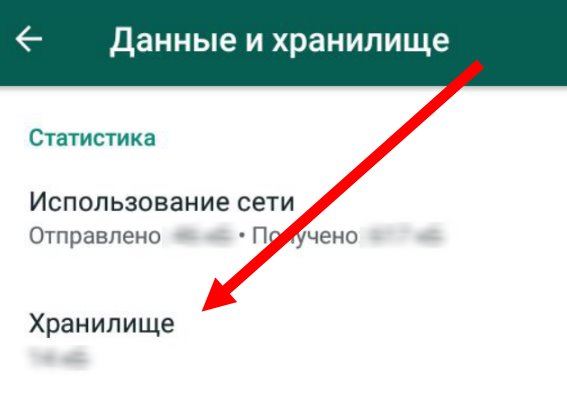
 Обновлённый WhatsApp: фотофильтры, фронтальная вспышка и масштабирование
Обновлённый WhatsApp: фотофильтры, фронтальная вспышка и масштабирование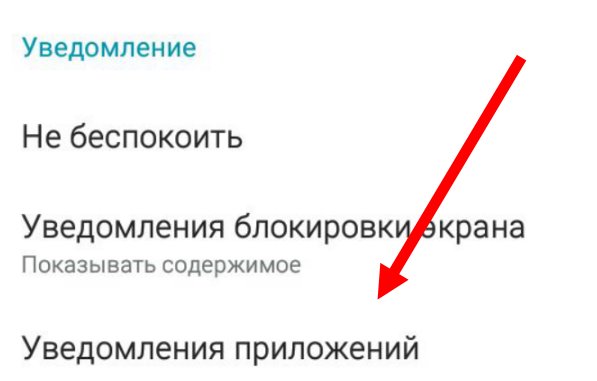
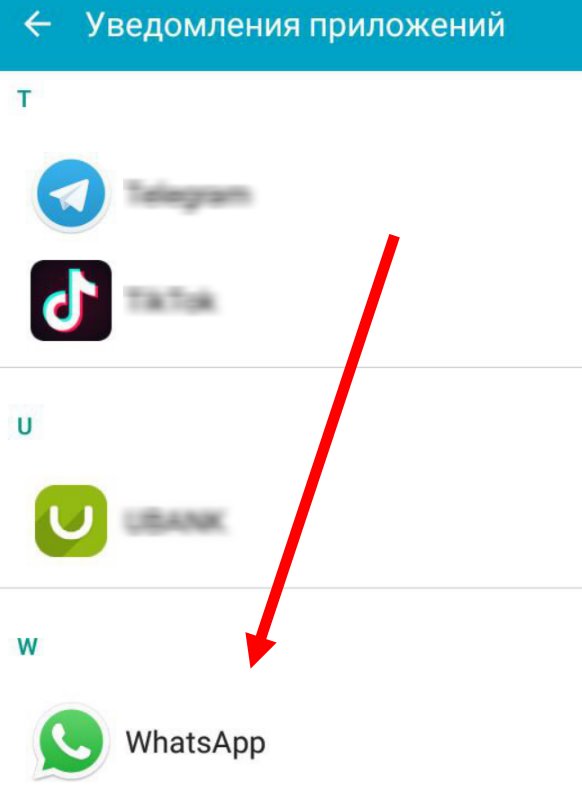
 WhatsApp Business: создание и настройка бизнес-аккаунта — полное руководство
WhatsApp Business: создание и настройка бизнес-аккаунта — полное руководство


 Cообщения в Ватсап приходят без звука
Cообщения в Ватсап приходят без звука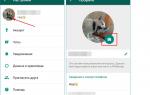 17 способов сделать WhatsApp безопаснее и приватнее
17 способов сделать WhatsApp безопаснее и приватнее Пошаговая инструкция, как сделать ссылку на Ватсап в Инстаграм
Пошаговая инструкция, как сделать ссылку на Ватсап в Инстаграм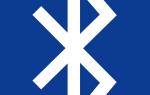 Как отключить одну из самых бесполезных функций Ватсапа
Как отключить одну из самых бесполезных функций Ватсапа